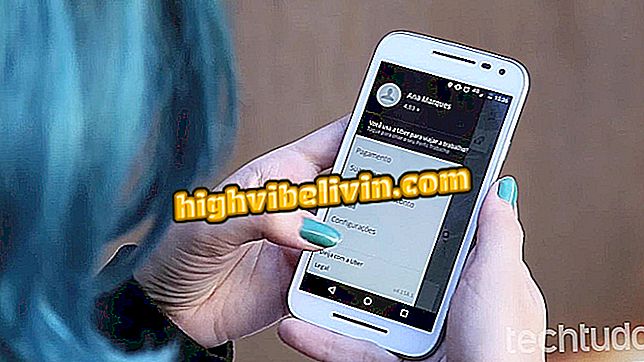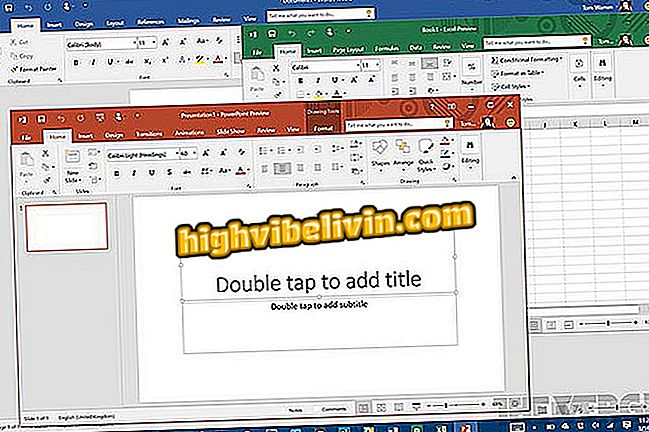Alt nincs mac vezérlés: hogyan férhet hozzá a MacOS-ban a feladatkezelőhöz
A Control + alt + del billentyűk a Windows-on nyitják meg a feladatkezelőt, de ugyanez nem történik meg a Mac számítógépen. Az Apple számítógépen a programok leállítása más és nagyon egyszerű. Ez a funkció hasznos az összeomlott alkalmazások véglegesítéséhez és újraindításához. Ezenkívül ellenőrizheti, hogy mely alkalmazások futnak a háttérben, és rengeteg feldolgozást vagy memóriát fogyasztanak - ami a számítógép hardverkonfigurációjától függően lassíthatja a számítógépet.
A következő bemutatóban olvassa el, hogyan érheti el a MacOS-ban a feladatkezelőt. Az eljárást MacBook Air-en, MacOS 10.14 Mojave-lal hajtották végre, de a tippek az Apple rendszer többi számítógépére és verziójára is érvényesek.
Háromféleképpen javítható az Internet sebessége a Mac rendszeren

Ismerje meg, hogyan érheti el a MacOS-ban a feladatkezelőt
Akar vásárolni mobiltelefon, TV és egyéb kedvezményes termékek? Ismerje meg az összehasonlítást
Hogyan lehet bezárni a MacOS programokat
Ha szeretné elérni a feladatkezelőt, hogy kényszerítse a Macintosh bizonyos nyitott alkalmazásainak leállítását, akkor ezt a funkcióhoz tartozó menü megnyitásával teheti meg.
1. lépés: Nyissa meg az alsó menüt a bal felső sarokban, és lépjen a "Force Quit ..." opcióra. Ha szeretné, használja az "opció parancs esc" parancsikont;

A MacOS feladatkezelő elérése
2. lépés. Válassza ki a befejezni kívánt alkalmazást, majd nyomja meg a "Force Quit" gombot.

Alkalmazások befejezése
Hogyan ellenőrizhető a CPU-használat a MacOS-on
A MacOS Activity Monitor megemlíti a Windows feladatkezelőjét a funkciókról: ellenőrizheti a memóriát, a CPU-t és az aktuálisan elfoglalt lemezterületet a gépen futó programok szerint.
1. lépés: Nyomja meg a "parancs + szóköz" gombot a Spotlight keresés megnyitásához, és írja be a "Activity Monitor" -t. Nyissa meg a program első eredményét;

Nyissa meg az Activity Monitor programot
2. lépés: Az Activity Monitor programban ellenőrizheti, hogy a háttérben futó programok és szolgáltatások több CPU-t, memóriát fogyasztanak, több energiát költenek lemezen és hálózaton keresztül;

Háttéralkalmazások ellenőrzése
3. lépés: Ha le szeretné zárni az alkalmazást, válassza ki és nyomja meg az "X" gombot az ablak bal felső sarkában. Végül erősítse meg a "Force Quit" -t.

Alkalmazások és szolgáltatások befejezése
Kész! Használja ki a MacOS-ban lezárt alkalmazások befejezéséhez szükséges tippeket.
Hogyan lehet megváltoztatni a bejelentkezési képernyőt a MacOS Mojave programban? Kérdezzen a fórumon.

Hogyan mozgathatunk fényképeket iPhone-ról PC-re és Macre